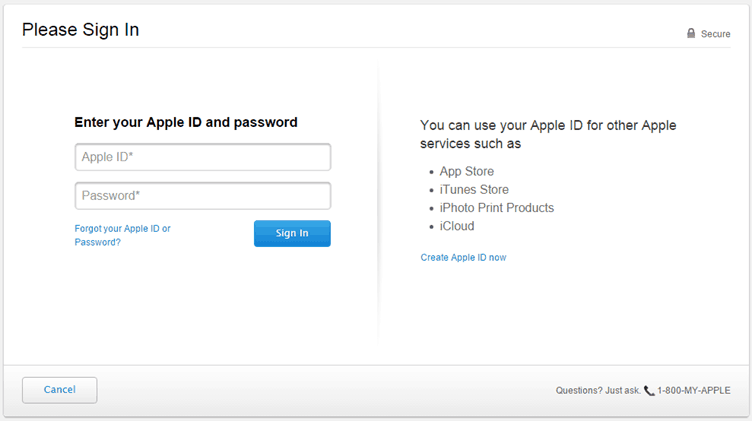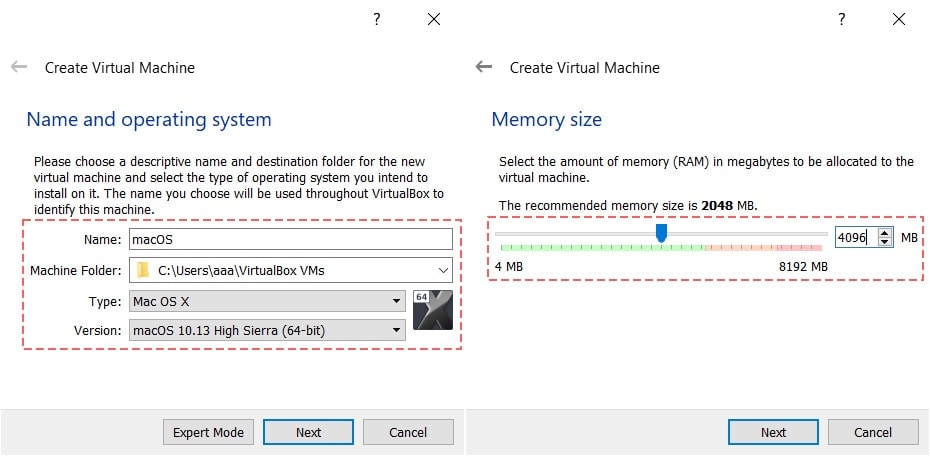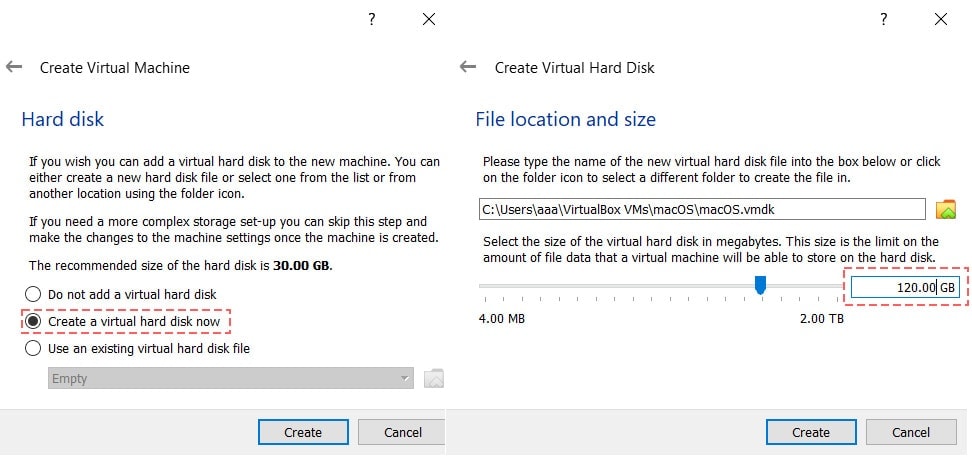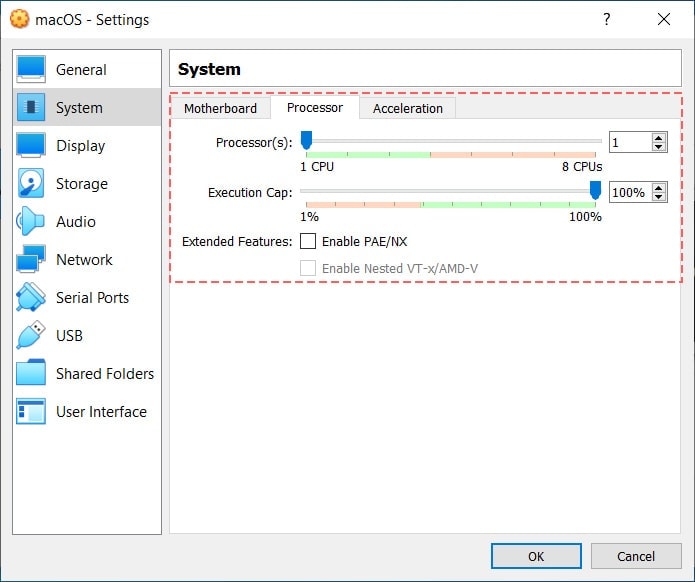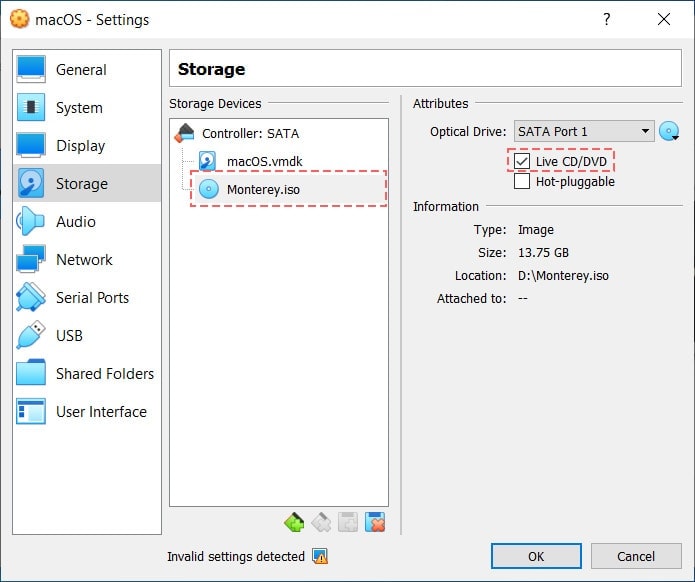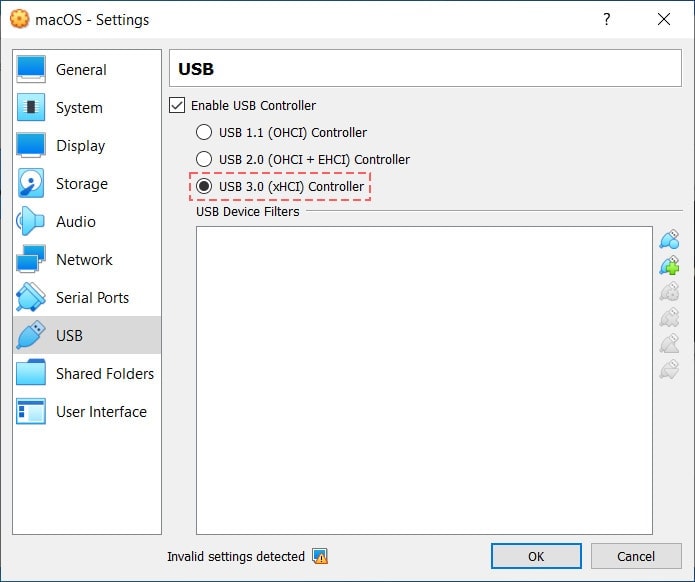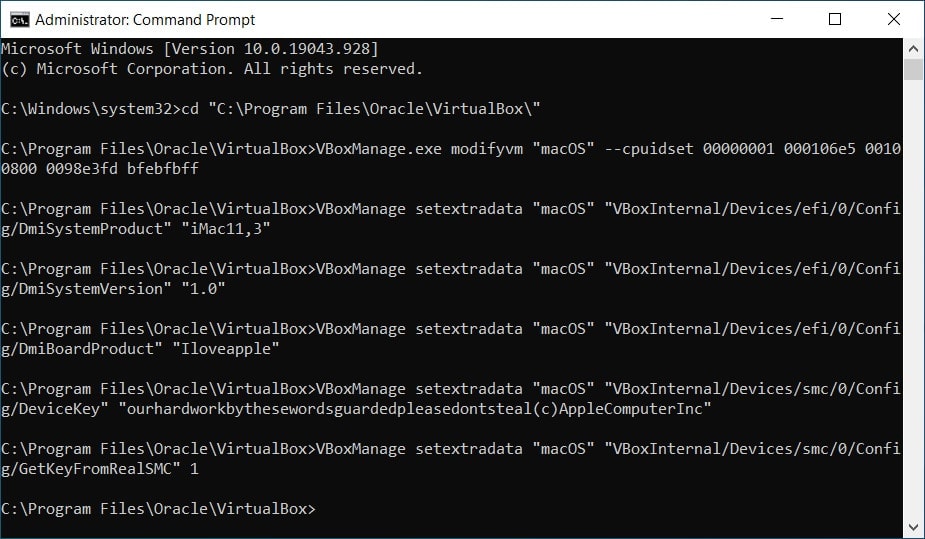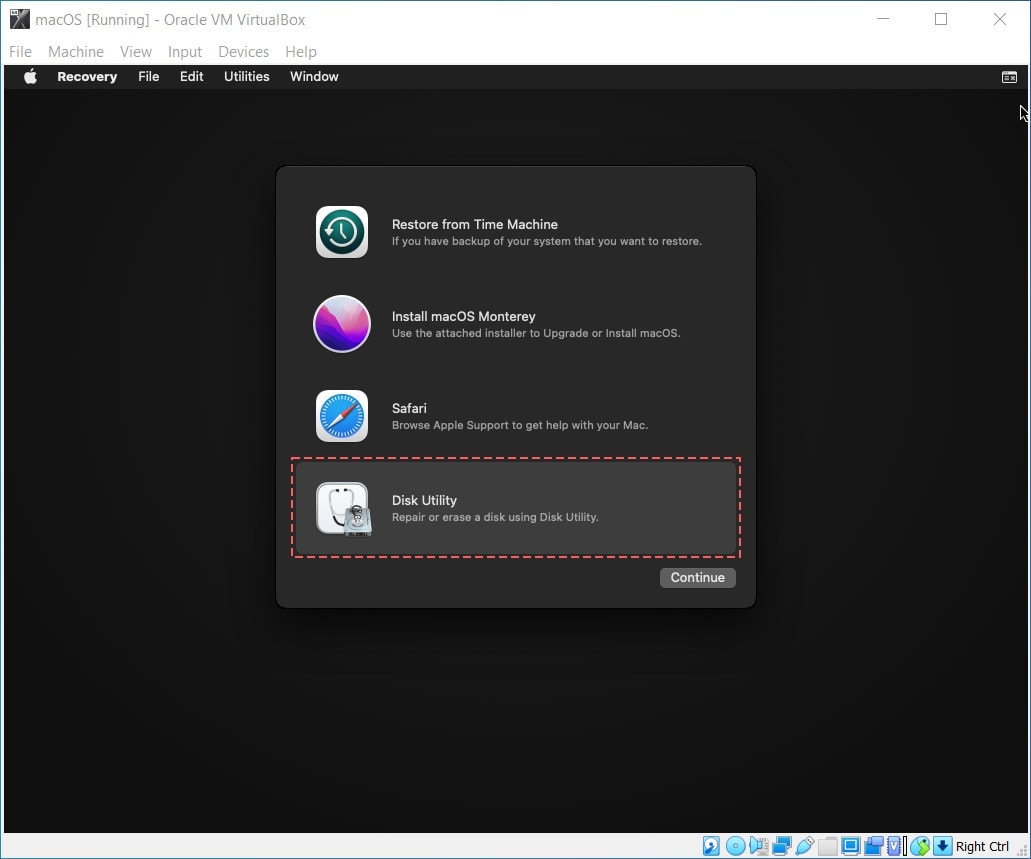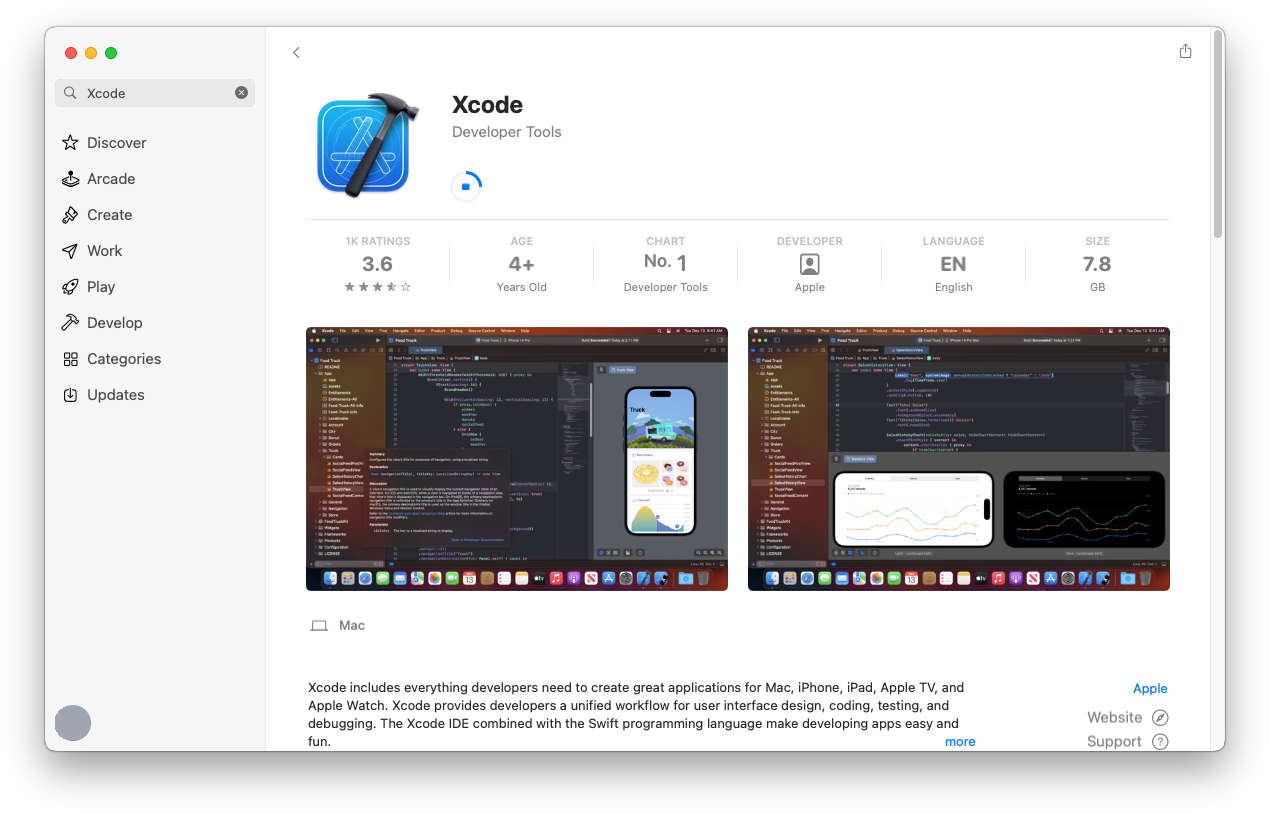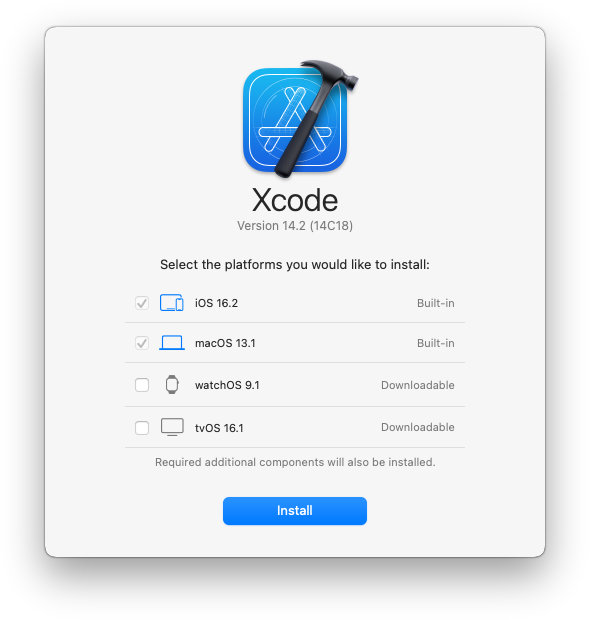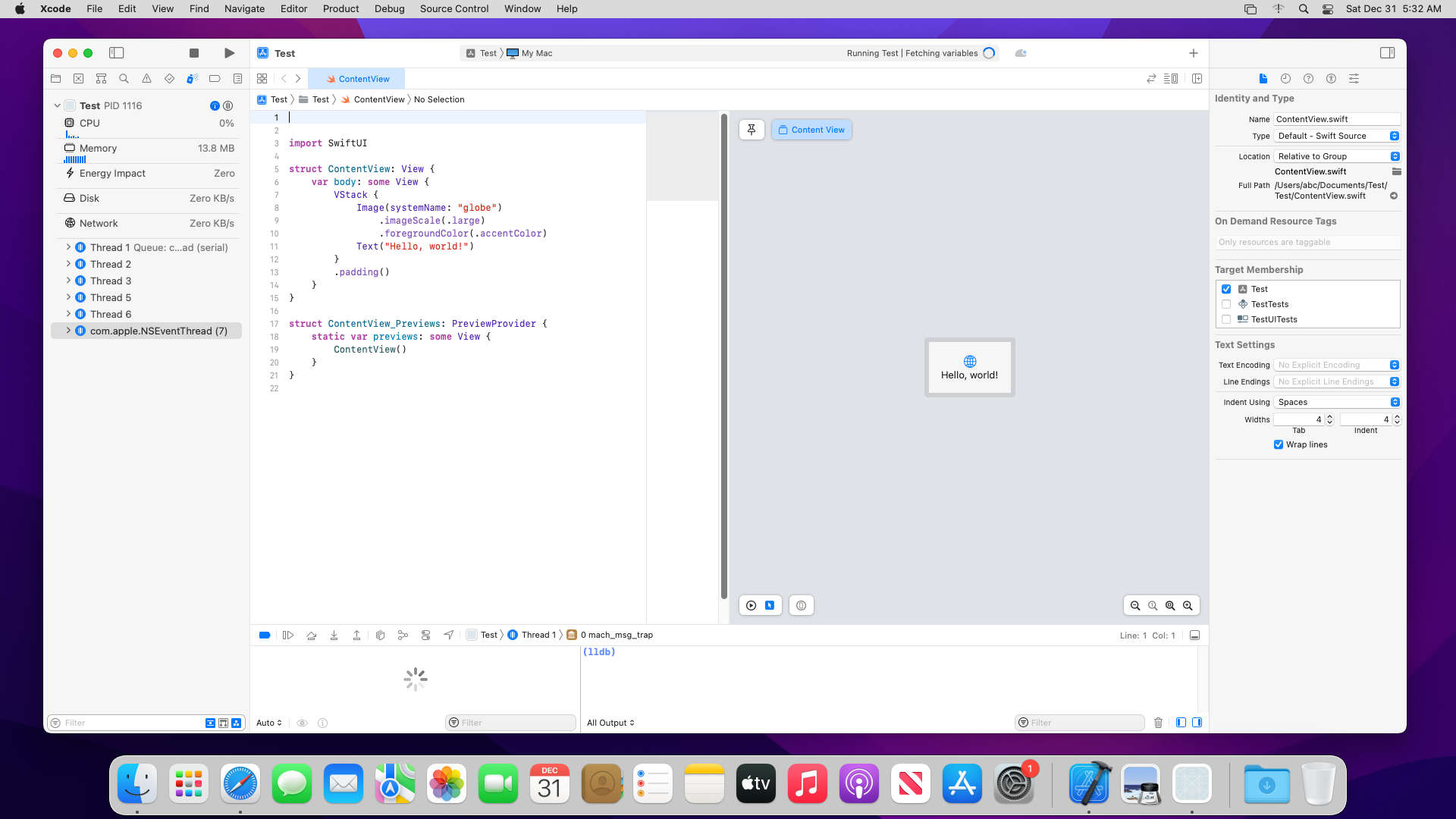Это довольно сложно, если вы хотите создать приложение для iOS, но у вас нет устройств Mac!
Xcode для Windows — ваш выбор. Его хорошо используют программисты, которые хотят разрабатывать приложения для iOS с использованием Windows.
Xcode — это IDE (интегрированная среда разработки), разработанная Apple, которая состоит из различных программных инструментов, которые используются для создания приложений для macOS, iOS, watchOS и tvOS.

Если вы хотите установить Xcode на свой ПК с Windows (7, 8.1 и 10), то вы попали точно на нужную страницу.
Xcode — комплект для разработки приложений
Бесплатный Xcode для Windows 10 — это приложение для тестирования и набор инструментов для управления активами, или, другими словами, это построитель интерфейса, который не поддерживается в Windows по некоторым причинам и из-за проблем с совместимостью.
Есть способ его установки с помощью Oracle Virtual Box.
Следовательно, можно создавать и разрабатывать базовые приложения на ПК с Windows, установив этот Xcode SDK в вашу ОС Windows.
Взгляните: Как использовать iMessage на ПК, Windows или MAC
Требования, необходимые для установки Xcode в ОС Windows 7/8/10
Ниже приведены некоторые системные требования, которым вы должны следовать для установки Xcode для Windows 7, 8 или 8.1 и 10.
После обсуждения требований мы обязательно рассмотрим подробный процесс установки.
- Для начала вам понадобится рабочая виртуальная машина Mac OS X на VMware или Virtual Box.
- Тогда вам нужно скачать Пакет Xcode с сайта Apple. Но помните, что вам нужен Apple ID, чтобы загрузить Xcode из магазина Apple.
- Двухъядерный процессор Intel
- Минимум 2 ГБ ОЗУ (рекомендуется: 4 ГБ +)
- Аппаратная виртуализация
Убедитесь, что у вас есть работающая виртуальная машина Mac OS X, когда вы устанавливаете Xcode для Windows бесплатно. Если вы профессиональный разработчик приложений, необходимо приобрести оборудование Apple с OS X и идентификатором разработчика приложения.
Чтобы узнать больше, посмотрите это сейчас:
Прочтите это: Лучший медиаконвертер Tuneskit DRM для Windows
✔ Шаги по установке Xcode на ПК или ноутбуке с Windows 10, 8 / 8.1 и 7
Это следующие шаги, которые необходимо выполнить для установки xcode в виртуальном окне Windows, выполните их внимательно:
- Прежде всего вам необходимо загрузить и установить VMware или VirtualBox на свой ПК с Windows. Если вы не знаете, откуда скачать, нажмите на VirtualBox. Отсюда его можно скачать бесплатно, так как это открытый исходный код.
- Затем вам нужно загрузить и установить ОС X Маверикс ISO как виртуальная машина.
- Теперь вам нужно открыть виртуальный ящик и нажать «Создать», чтобы создать виртуальную машину в виртуальном ящике Oracle.
- Как только вы нажмете кнопку «Создать», откроется новое окно, в котором будет запрашиваться новое имя операционной системы. Здесь введите Имя как OSX, Тип ОС как Mac OS X, а также введите Версию как Mac OS X (32-разрядную), а затем нажмите Enter.
- Теперь необходимо выбрать размер ОЗУ для скачивания бесплатного xcode для windows. на виртуальную машину. Максимальный объем памяти, необходимый для работы Android на ПК с Windows, составляет 1024 МБ (1 ГБ). Выберите нужный размер и нажмите Enter.
- Пришло время создать файл виртуального жесткого диска.
- После этого для выбора файла оборудования всегда используйте VDI (VirtualBox Disk Image) в терминах ISO-образа. Когда вы закончите, нажмите «Далее».
- Выберите физический жесткий диск в качестве динамического. На физическом жестком диске вашего устройства укажите местоположение файла, а также размер Android. Затем нажмите «Создать».
- Если вы выполнили все указанные шаги правильно, это означает, что вы успешно создали виртуальную машину в своем виртуальном ящике. Теперь то, что осталось, — это файл iso, который был загружен ранее. Для этого перейдите в Настройки >> Хранилище >> Загрузить iso. Файл >> Нажмите ОК >> Start.
- Чтобы установить xcode для загрузки Windows 8.1, следующее, что вам нужно сделать, это выполнить экранные шаги загрузки OSX в качестве мастера, а затем OSX будет легко установлен в Oracle Virtual.
- Теперь откройте официальный магазин приложений Apple, открыв браузер сафари, войдя в магазин приложений Apple ID и пароль.
- Чтобы получить полный пакет, введите xcode в поле поиска после регистрации. Когда вы нажмете кнопку ввода в поле поиска, он покажет вам различные связанные приложения, и из этих приложений выберите xcode и нажмите «Бесплатно» и «Загрузить». Затем нажмите ОК, чтобы загрузить файл.
- Теперь, когда вы закончите установку, откройте его из приложений на компьютере и укажите свои корневые учетные данные для установки Xcode для компонентов ПК с Windows, вместе с настройками системы. Введите свое имя и пароль и нажмите ОК.
- Что дальше? Это все. Вы установили последнюю версию Xcode на ПК с Windows 10, 8 / 8.1 и 7 с помощью программного обеспечения для виртуализации рабочего стола VMware workstation.
Должен прочитать: Почему Easeus — лучшее программное обеспечение для восстановления данных для Windows
Теперь пришло время разобраться с наиболее часто задаваемыми вопросами о xcode для Windows Free, держите ручку и бумагу наготове и сразу же записывайте эти обсуждаемые ниже вопросы!
Альтернатива для Xcode
Если вы хотите изучать и разрабатывать приложения на базе iOS, но у вас нет системы Mac, у вас есть альтернатива — Swift.
Swift — это язык программирования, который используется для разработки приложений iOS, macOS, tvOS и watchOS.
Вы также можете использовать цель c вместо Swift, так как цель c использовалась раньше Swift, но теперь все настоятельно рекомендуют ее.
Swift — это язык программирования с открытым исходным кодом, и если вы хотите изучить его, мы рекомендуем приложение Swift Playgrounds для iPad.
В 1: Как мы можем открыть среду программирования Xcode в Windows?
Ответ: Все, что вам нужно установить, — это macOS / OSX в виртуальной среде, такой как VMWare или VirtualBox, чтобы использовать Xcode в любой среде Windows.
В 2: Возникли ли какие-либо сложности после установки Xcode на переносной компьютер Windows?
Ответ: Если говорить об осложнениях, то их всего одно, что может вас беспокоить или раздражать, — это скорость.
Очевидно, что если вы загружаете и устанавливаете xcode в окнах, которые на самом деле предназначены только для пользователей Mac, он не будет работать так же хорошо, как на Mac.
В 3: Что такое Xcode для Windows?
Ответ: Xcode — это в основном SDK (Software Development Kit) или, другими словами, это полный набор инструментов разработчика, который используется для разработки приложений для Mac, iPhone, iPad, Apple Watch и Apple TV.
В 4: Каковы возможности использования инструментов командной строки для Xcode?
Ответ: Это небольшой автономный пакет, который использует разработку из командной строки в OS X. OS X SDK и инструменты командной строки, такие как Clang, являются двумя его компонентами, которые устанавливаются в / usr / bin.
В 5: Какой язык программирования используется в Xcode для Windows?
Ответ: Xcode использует множество языков программирования, таких как C, C ++, Objective-C, Objective-C ++, Java, AppleScript, Python, Ruby, Rez и Swift. GNU Pascal, Free Pascal, Ada, C #, Perl и D — сторонние системы, добавляющие поддержку языков программирования.
В 6: Можем ли мы использовать Xcode в Linux?
Ответ: Нет, мы не можем использовать Xcode в Linux.
Должен прочитать: Лучший конвертер PDF и редактор PDF для Windows
Подводя итоги: Xcode для Windows 2023
Итак, это была подробная информация о том, как загрузить и установить Xcode в Windows. Мы надеемся, что этой информации было достаточно, чтобы вы поняли, что нужно делать, чтобы Xcode работал на вашем ПК.
Так чего же вы ждете, начните разрабатывать свои приложения для ios уже сегодня!
Разработка приложений для Linux и Windows на любой платформе доступен, в то время как создание программного обеспечения для Mac не так просто, как для других платформ. Для создания приложений на Mac требуется SDK под названием Xcode. Xcode — это интегрированная среда разработки (IDE), состоящая из набора инструментов разработки программного обеспечения, разработанных Apple специально для разработки программного обеспечения на Mac OS X и iOS.
Комплект для разработки приложений Xcode недоступен ни для каких других операционных систем, кроме Mac OS X и iOS. Эта недоступность связана со многими причинами и проблемами совместимости. Если вы довольно твердо устанавливаете Xcode на свой ПК с Windows (7, 8.1 и 10) и проверяете рабочий процесс SDK framework/development kit в ОС Windows, то вот подробный способ установки Xcode на Windows 7 и 8/8.1 и Windows 10 ПК.
Xcode — комплект для разработки приложений
Xcode — это комплект для разработки приложений или SDK, содержащий инструменты разработки программного обеспечения, предназначенные для Mac OS X. Xcode — это конструктор интерфейса, который также можно рассматривать как приложение для тестирования и набор инструментов для управления активами. Вот способ установки Xcode на ПК с Windows (7, 8 или 8.1 и 10) с использованием Oracle VirtualBox. Следовательно, вы можете создавать и разрабатывать необходимые приложения на своем ПК с Windows, установив этот Xcode SDK на свою ОС Windows.
Требования для установки Xcode в ОС Windows 7/8/10
В этой статье мы подробно объясним, как установить Xcode в Windows 7, 8 или 8.1 и 10. Перед началом процесса установки вам необходимо выполнить следующие системные требования:
- Рабочая виртуальная машина Mac OS X на VMware или VirtualBox.
- Скачанный что собой представляет Пакет Xcode от Apple. Для загрузки Xcode из магазина Apple необходимо иметь Apple ID.
- Двухъядерный процессор Intel
- Минимум 2 ГБ ОЗУ (рекомендуется: 4 ГБ +)
- Аппаратная виртуализация
Если вы профессиональный разработчик приложений, вам необходимо приобрести оборудование Apple с OS X и идентификатором разработчика приложения. Использование Xcode на вашем оборудовании Apple лучше всего протестирует приложение на реальном устройстве Apple. Поскольку мы используем Virtual Box для установки Xcode в Windows, убедитесь, что у вас есть работающая виртуальная машина Mac OS X. Если у вас нет установленной копии Virtual Box, вы можете скачать ее здесь, так как она бесплатна и имеет открытый исходный код.
Скачать VirtualBox
Шаги по установке Xcode на ПК или ноутбук с Windows 10, 8/8.1 и 7
Выполните следующие шаги, чтобы установить Xcode на Windows 10, 8 или 8.1 и настольный компьютер или ноутбук с Windows 7 для iOS SDK.
Шаг 1: Загрузите и установите VMware или VirtualBox на свой компьютер с Windows по приведенной выше ссылке.
Шаг 2: Вы должны скачать и установить ОС X Маверикс ISO как виртуальная машина.
Шаг 3: Вы должны создать виртуальную машину на своем виртуальном ящике Oracle. Для этого вам нужно открыть Virtual Box и нажать Новый.
Шаг 4: Теперь вы получите новое окно с запросом имени новой операционной системы. Введите имя как OSX, Тип ОС как Mac OS Xи введите версию как Mac OS X (32 бит). Нажмите Далее.
Шаг 5: Вы должны выбрать размер оперативной памяти для виртуальной машины. Достаточный объем памяти для запуска Android на вашем компьютере с Windows требует 1024 МБ (1 ГБ). Выберите объем памяти и нажмите Следующая.
Шаг 6: Выберите и создайте тип файла виртуального жесткого диска.
Шаг 7: Выберите тип файла оборудования как VDI (VirtualBox Disk Image). Всегда рекомендуется использовать VDI с точки зрения образа ISO. Нажмите Далее.
Шаг 8: Выберите физический жесткий диск в качестве динамического. Теперь вам нужно выделить местоположение файла и размер Android на физическом жестком диске вашего устройства. Затем нажмите на Создать.
Шаг 9: Вы успешно создали виртуальную машину на своем виртуальном ящике. Вам нужно смонтировать iso-файл, который был загружен ранее. Для этого перейдите в «Настройки» >> «Хранилище» >> «Загрузить iso-файл» >> «ОК» >> «Пуск».
Шаг 10: Позже вы будете следовать инструкциям на экране загрузки OSX в качестве мастера, после чего OSX будет установлена в Oracle Virtual.
Шаг 11: Перейдите в браузер Safari в вашем Virtualbox и откройте официальный Apple App Store. Войдите, используя свой Apple ID в App Store. Вам необходимо ввести Apple ID и пароль, как показано на изображении ниже:
Шаг 12: После подписания введите Xcode в поле поиска, чтобы получить полный пакет. Он показывает вам различные связанные приложения. Найдите Xcode в разных приложениях и нажмите «Бесплатно и скачать». Затем нажмите OK скачать комплект.
Шаг 13: После завершения установки откройте его из приложений. Теперь вам нужно предоставить свои учетные данные root, чтобы получить права доступа для установки компонентов Xcode и изменения настроек вашей системы. Введите свое имя и пароль и нажмите OK.
Шаг 14: Вот и все. Мы успешно установили последнюю версию Xcode на ваш ПК с Windows 10, 8/8.1 и 7, используя рабочую станцию VMware с программным обеспечением для виртуализации рабочих столов.

Однако его можно использовать в образовательных целях, а не для профессиональных разработчиков приложений. Теперь пришло время использовать Xcode на нашем ПК. Таким образом, вы можете легко загрузить и установить Xcode на свой персональный компьютер или ноутбук с Windows, а также создавать лучшие приложения в соответствии с вашими потребностями. Я надеюсь, что это руководство поможет вам лучше всего установить Xcode на ОС Windows 10, 8/8.1 и 7 под управлением ПК или ноутбука.
Xcode 14 is the latest version of Xcode and it has been making waves in the app development world. As a Students with Windows PCs can still use Xcode to complete their course, you can now install Xcode 14 on your Windows PC to gain access to a wide array of useful tools and frameworks. Xcode provides an intuitive interface which makes learning easier and helps with faster development of applications. With Xcode, one can easily build apps for Mac, iPhone and iPad devices. Xcode also includes tools like XCTest, Swift Playgrounds and more that help accelerate development times while building high-quality applications.
The latest version of Xcode can only be installed using the newest macOS versions: Ventura or Monterey. If you’re a Windows user, however, fear not! You can still access these powerful operating systems with help from Virtual Machine like VirtualBox and VMware Player. In this tutorial, we learn how to get the most out of macOS Monterey with VirtualBox! With Monterey being a highly stable version for your virtual machine, you’ll be able to explore its features and functions like never before.
How to Install Xcode 14 on Windows PC
1. Install macOS on VirtualBox
VirtualBox is a powerful virtual machine software that enables users to run multiple operating systems on their computer. With VirtualBox, users can now experience the full features of macOS without making any hardware changes to their system. It’s easy to install VirtualBox and set up a virtual instance of macOS. VirtualBox is a great way to get the best of both worlds — it’s free, versatile, and allows you to customize your virtual environment as much or as little as you want.
Step 1: Create macOS Monterey ISO Image
To install the macOS Monterey on VirtualBox, we need to use a Monterey ISO image. To create a Monterey ISO image, you can follow this tutorial:
Step 2: Install macOS Monterey on VirtualBox
Next steps, you need to install VirtualBox and VirtualBox Extersion Pack then create a new Virtual Machine with this settings:
Guest OS:
- Name: macOS
- Type: Mac OS X
- Version: macOS 10.13
- RAM: 4GB
Select Guest OS and RAM for Virtual Machine
Hard Disk:
- Create a new Hard Disk
- Type: SATA
- Size: 120 GB
Create Virtual Hard Disk for macOS Monterey
System Settings:
- CPU Core: 1
- Chipset: ICH9
- Features: Enable EFI
1 Core of CPU and Disable PAR NX in Processor Tab
Storage Setting:
- Click on DVD/CD icon and open your Monterey.iso
Boot with Monterey ISO Image
USB: 3.0 (xHCI) Controller
Enable USB 3.0 Controller
Step 4: Edit Virtual Machine with CMD
If you want the macOS Virtual Machine to run without a hitch, enter some valid source code into the command prompt.Windows Command Prompt, is a powerful tool for navigating and controlling your computer’s operating system. CMD enables users to perform complex tasks quickly and easily by issuing commands to input data with Virtual Machine.
You’ll need to close your VirtualBox application in order for these commands to function properly. Just open up CMD ‘Command Prompt’ from Windows Search and execute it as Run as administrator before typing in any codes mentioned below (Replace «VM Name» with your Virtual Machine name).
cd «C:\Program Files\Oracle\VirtualBox\»
VBoxManage.exe modifyvm «VM Name» —cpuidset 00000001 000106e5 00100800 0098e3fd bfebfbff
VBoxManage setextradata «VM Name» «VBoxInternal/Devices/efi/0/Config/DmiSystemProduct» «iMac19,1»
VBoxManage setextradata «VM Name» «VBoxInternal/Devices/efi/0/Config/DmiSystemVersion» «1.0»
VBoxManage setextradata «VM Name» «VBoxInternal/Devices/efi/0/Config/DmiBoardProduct» «Iloveapple»
VBoxManage setextradata «VM Name» «VBoxInternal/Devices/smc/0/Config/DeviceKey» «ourhardworkbythesewordsguardedpleasedontsteal(c)AppleComputerInc»
VBoxManage setextradata «VM Name» «VBoxInternal/Devices/smc/0/Config/GetKeyFromRealSMC» 1
Add Code to VirtualBox
Step 5: Install Monterey on VirtualBox
Now, open VirtualBox and click on Run button to install Monterey on VirtualBox. On the next screen, Select the ‘Disk Utility’ to create a new APFS partition for macOS.
Open Disk Utility in Monterey Install Assitant
Once you complete this step, close the ‘Disk Utility’ then select ‘Install macOS Monterey’ to install macOS on the drive you created in the Disk Utility.
Step 5: Install VM Tool for VirtualBox
VMware Tool is a helpful utility for anyone running a macOS virtual machine. It helps users keep their macOS resolution in full screen mode, providing advanced functions and features to ensure a smooth experience. VMware Tool handles everything from improved graphics performance and better package management to added user convenience features like drag-and-drop support.
Follow this tutorial to install VM Tool for VirtualBox:
How to Install Guest Tool on macOS on VirtualBox
2. Install Xcode 14 on macOS Monterey
Xcode can be easily installed on a macOS using the AppStore; this is the simplest way of downloading Xcode as it allows users to quickly install Xcode without having to manually download Xcode from a website or other source. Furthermore, downloading Xcode from the AppStore ensures that users have the correct version of Xcode compatible with their Mac running at any given time.
Install Xcode 14 on AppStore
Ready to start developing apps on macOS? Go to Appstore and find Xcode! It’s free and available in AppStore. Depending on internet speed, it can take up to 45 minutes before you’re ready—so go grab a coffee while you wait for this essential program installation process to finish!
Select the platforms in Xcode
Xcode 14.2 is an integrated development environment (IDE) developed by Apple specifically for its MacOS operating system; it includes all the tools necessary to create apps for Apple devices such as macOS Ventura 13.1, iOS 16.2, watchOS 9.1 and tvOS 16.1
Install Xcode 14.2 on VirtualBox on Windows PC
Xcode 14.2 is the most up-to-date version of Xcode and it can be installed on macOS Monterey with VirtualBox, giving Xcode access to those who use a Windows PC. Xcode is full of powerful features that allow developers the flexibility they need to create eye-catching apps, making it an incredibly valuable tool for any programmer. By using VirtualBox to install Xcode, users on a Windows platform will now have the same advantages as those who are already running Xcode on macOS Monterey. With Xcode installed and ready to go, there’s no limit to what you can accomplish!
На чтение 5 мин. Просмотров 85 Опубликовано
Xcode — это графический интерфейс пользователя (GUI) для разработки программного обеспечения для macOS, iOS и других устройств Apple. Но, к сожалению, он недоступен для Windows. Однако у нас есть несколько эффективных методов установки Xcode на ПК. В настоящее время разработчикам приложений необходимо разрабатывать приложение для обеих операционных систем для достижения максимального результата. Поскольку есть пользователи iOS и Android, пользователям необходимо создавать приложения для всех операционных систем.
Xcode — это интегрированная среда разработки, то есть она предоставляет все инструменты, необходимые разработчику для создания приложения. Xcode предоставляет текстовый редактор, компилятор, отладчик для легкого создания и компиляции приложения. Эти лучшие способы установки Xcode в windows помогут вам получить доступ к Xcode. Xcode является открытым исходным кодом; вы можете вносить изменения с помощью исходного кода.
Xcode поддерживает различные языки программирования, такие как Python, C и C++, что помогает пользователям выбрать подходящий язык. Лучшая часть Xcode — создание больших двоичных файлов, содержащих код нескольких архитектур. Давайте проверим методы, которые мы подготовили для вас, и начнем разрабатывать приложения для IOS или MacOS в windows.
Содержание
- Список лучших способов установки Xcode в Windows 10, 8 или 8.1 и 7
- 1) Virtual Box
- Шаги по установке Virtual Box
- 2) VMware
- 3) RDP
- 4) Собрать хакинтош
Список лучших способов установки Xcode в Windows 10, 8 или 8.1 и 7
Поскольку покупка mac может быть слишком дорогой для студента, использовать другие методы для запуска Xcode гораздо лучше. Кроме того, вам не нужен mac для запуска Xcode в любом случае. После изучения всех лучших способов установки Xcode на машину Windows вы окончательно распрощаетесь с компьютерами mac.
1) Virtual Box
Лучший способ установить Xcode на Windows — это использование Virtual Box. Virtual Box — это программное обеспечение, которое поможет вам создать виртуальную машину ОС на вашем компьютере. Чтобы использовать Xcode, вам нужно выполнить несколько простых шагов.
Если вы ограничены в бюджете, а вам нужно все успеть, то Virtual Box — это лучший вариант. Сама программа полностью бесплатна, и вы можете запускать macOS с ее помощью. А если вы можете запустить macOS, то в конечном итоге вы сможете легко установить Xcode.
Шаги по установке Virtual Box
- Скачайте Virtual Box отсюда.
- После загрузки перейдите к установке и откройте Virtual Box.
- При открытии у вас появится возможность создать новую виртуальную машину. Вам нужно выбрать эту опцию.
- Пройдя через него, вам нужно заполнить такие данные, как имя машины, тип, выбрать MacOS в типе машины.
- После выбора вам нужно будет настроить аппаратное обеспечение в соответствии с вашими потребностями. Вот и все; ваша машина успешно создана.
- Теперь запустите машину, и ОС виртуальной машины загрузится и перенесет вас в новую ОС, которой является macOS.
Следуйте всплывающим окнам, и вы попадете в официальный магазин Apple, найдите там Xcode и установите его.
2) VMware
VMware поможет вам запустить несколько машин с разными ОС на одном компьютере. Она очень похожа на virtual box, который позволит вам создать новую виртуальную машину. Как и в случае с virtual box, для установки машины macOS на вашем устройстве необходимо выполнить аналогичные действия.
Разница заключается в том, что вместо виртуальной машины вам придется загрузить VMware. После загрузки вы получите все возможности для создания нового устройства в виртуальной среде.
Скачать VMWare Station
Вы также можете воспользоваться помощью раздела справки VMware, который появится после открытия VMware. Раздел справки объяснит, как создать новую машину. После установки и запуска машины macOS в VMware вы получите интерфейс apple. Как только вы получите интерфейс, вам нужно будет найти Xcode в магазине apple, и все будет готово.
Vmware специально разработана для эффективного запуска нескольких операционных систем. Так что если у вас есть серьезный проект в Xcode, то VMware — довольно хороший вариант. Однако VMware не является полностью бесплатным программным обеспечением. Но это очень дешево по сравнению с покупкой нового MacBook.
3) RDP
RDP означает протокол удаленного рабочего стола. Он позволит вам получить доступ к Mac PC через Интернет. Это самый простой способ использовать Xcode на windows. Здесь вам нужно будет приобрести RDP с Mac OS, и все готово. Однако, если вы не знаете RDP, мы не советуем использовать этот метод. Лучший сайт для покупки RDP — Amazon Aws или Microsoft Azure.
После покупки вы получите данные для подключения к другому ПК с Mac в качестве ОС в режиме онлайн. Вы можете подключиться, выполнив поиск подключения к удаленному рабочему столу на своем ПК и заполнив данные, которые вы получите после покупки RDP. После подключения вы попадете на другой ПК и сможете загрузить и использовать Xcode.
4) Собрать хакинтош
Этот метод требует определенных технических знаний, поэтому, пожалуйста, не приступайте к нему, если у вас нет технических знаний. Хакинтош — это устройство не Mac, которое работает на macOS, но не авторизовано компанией apple. Чтобы сделать Hackintosh, ваше устройство должно иметь соответствующее конфигурационное оборудование.
Однако он состоит из сложных шагов, поскольку вам придется изменить настройки bios вашей системы. Для правильной сборки требуется соответствующее руководство. Поэтому если вы уже пробовали, то шансы сделать правильный рабочий Hackintosh значительно ниже.
Тем не менее, на youtube можно найти множество обучающих уроков по сборке. Иногда детали компьютера не поддерживают программное обеспечение mac. Но сборка Hackintosh может дать вам лучший результат по сравнению со всеми тремя способами вместе взятыми.
Таким образом, мы пришли к выводу, что для запуска Xcode на windows необходимо выполнить правильные шаги. Мы надеемся, что эти методы будут полезны для вас и будем рады помочь вам.
Вы хотите развивать IOS App Но вы можете поддерживать компьютер операционной системы Apple, делать? Вам не придется беспокоиться, потому что вы можете запустить Xcode на компьютере Windows. Xcode является программным обеспечением для разработки приложений благонадежного MacOS, что позволяет людям легко разрабатывать IOS, MacOS, TVOs и программное обеспечение Watchos. Xcode оказывает исходный код в качестве свободного программного обеспечения с 2003 года, начиная с 10.1 версии с января 2019 года. Сайт разработчика Apple, также предыдущую версию загрузки.
Независимо от того, какая версия Xcode вы хотите использовать, вы должны знать, как запустить Xcode на Windows PC. Но почему вы хотите использовать Xcode на компьютере с Windows? Короче говоря, вы должны рассмотреть возможность использования Xcode для создания ИОС-дружественную версию IOS-дружественной версии, которые могут быть созданы для других операционных систем. Вы также можете использовать его, чтобы лучше контролировать свою способность создавать эти приложения.
Учитывая это, теперь вы увидите, как вы получите доступ к Xcode для Windows PC. Вы можете рассмотреть пять решений.
Пять способов установки XCode на ПК
Интернет Прокат Mac
Ваш первый выбор онлайн аренды Mac. В частности, вы не будете ставить физику MAC. Вместо этого вы получите облачный компьютер работать для вас. Принцип работы облачного MAC является то, что предприятие будет иметь ряд интернет-подключенных МЫ. Вы будете использовать подключение к удаленному рабочему столу или RDP войти в один из Mac. После этого вы сможете получить доступ к Mac с любого компьютера.Mac-in-Cloudс участиемMac-StadiumWaitages предоставит вам доступ к этим Mac. Вы можете оплатить онлайн, чтобы получить доступ к этим услугам в месяц.
Вы можете использовать клиент удаленного рабочего стола входит в ОС Windows или Linux, чтобы получить доступ к соответствующему RDP. Вы можете войти на MAC и установить Xcode, так что вы можете начать использовать приложение.
Есть различные формы, основанные на облаке на основе MAC. Вы можете использовать специальный Mac для полного доступа к одному компьютеру в центре обработки данных. Может быть использован для создания IOS APPMac Build Serverа такжеBuild ServerИспользуйте вместе для того, чтобы создать приложение для вас.
2. Запустите Xcode на Windows с помощью VirtualBox
Следующий выбор запуска Mac на Windows, является VirtualBox. VirtualBox является свободным программным обеспечением, что позволяет создать виртуальную машину MacOS. При использовании VirtualBox, вы можете обмениваться файлами между виртуальными машинами и физическими машинами.
Процесс настройки параметров новой MacOs на VirtualBox легко понять. После установки VirtualBox и запустить новую виртуальную машину, вы можете редактировать виртуальную машину, добавив его графическую память и ядро, чтобы сделать его более подходящим для MacOS. Вам необходимо запустить соответствующий код MacOS через командную строку, хотя код должен быть легко смотреть онлайн.
3. Использование VMware Player (бесплатно)
VMware Player является полезным программным обеспечением, которое может запустить вторую операционную систему на одном компьютере. VMware Player позволяет запускать виртуальную машину MAC на Windows.
Конструкция VMware Player позволяет изолировать рабочий стол с устройствами и позволяют вырезать и прошлые наклейки и общие черты папки на оригинальной операционной системе. Ограниченные виртуальные машины полностью зашифрованы и защищены паролем, гарантируя, что только авторизованные пользователи могут взаимодействовать с данными читается на компьютере. Настройки конфиденциальности в MacOS настройках и характеристиках сети будут отличаться от ваших родных настроек. Что еще более важно, при запуске VMware Player, вы можете загрузить Xcode более легко на вашем компьютере.
4. Купить Mac Mini для семей или использования в офисе
Mac мини небольшой портативный компьютер, который является относительно недорогим для подключения HDMI, USB и Thunderbolt. Она также может быть установлена Xcode, то вы можете использовать программное обеспечение удаленного рабочего стола на ПК для управления Mac Mini, например,Screens。
5. Установите черное яблоко (Hackintosh)
Вы можете установить персональный компьютер, который может запустить MacOS называется черное яблоком. Установка дополнительных усилий и более технический характер. Но хорошая новость заключается в том, что есть много ресурсов, чтобы помочь вам построить такой компьютер. Черный Apple, сообщество очень технически, поэтому мы должны обратить внимание на детали.
Вывод
После того, как правильная функция будет завершена, вы можете легко установить Xcode на Windows PC. У вас есть много вариантов, когда вы идете в Интернет и сделать ваш компьютер легко получить доступ. Посмотрите на этих точках, вы можете легко получить доступ к Интернету и в полной мере использовать ваш опыт Xcode. Вы сможете продолжить с прошивкой и другими системами Apple, на компьютере с ОС Windows, что очень полезно, если вы хотите улучшить свою способность.